Es posible que Opera no sea tan famoso como Google Chrome y como otros navegadores actuales, pero ofrece una navegación rápida y muchas otras funciones útiles. Puede instalar Opera en todos los principales sistemas operativos como Windows, Mac y Linux. Las características principales de Opera incluyen VPN basada en navegador, bloqueador de anuncios incorporado, mayor duración de la batería, bloqueo de ventanas emergentes, ventana emergente de video y herramienta de instantáneas.
Este artículo lo guiará sobre la instalación del navegador Opera en Ubuntu 20.04.
Las siguientes formas disponibles para instalar el navegador Opera en su sistema Ubuntu se detallan a continuación:
- Uso de la interfaz gráfica
- Usando el repositorio oficial (línea de comando)
- Usando el administrador de paquetes instantáneos
Ahora discutiremos uno por uno en detalle en la siguiente sección del artículo:
Método 1:Instalar el navegador Opera usando GUI
Para instalar el navegador Opera usando la interfaz gráfica, haga clic en el icono del software de Ubuntu en la barra lateral izquierda de su escritorio en Ubuntu 20.04 de la siguiente manera:

En la siguiente ventana que se muestra, haga clic en el icono de búsqueda y escriba la palabra clave "opera-beta" en la barra de búsqueda. En el resultado de la búsqueda, se mostrará el ícono del navegador Opera en su sistema. Haga clic en el resultado de búsqueda que se muestra.
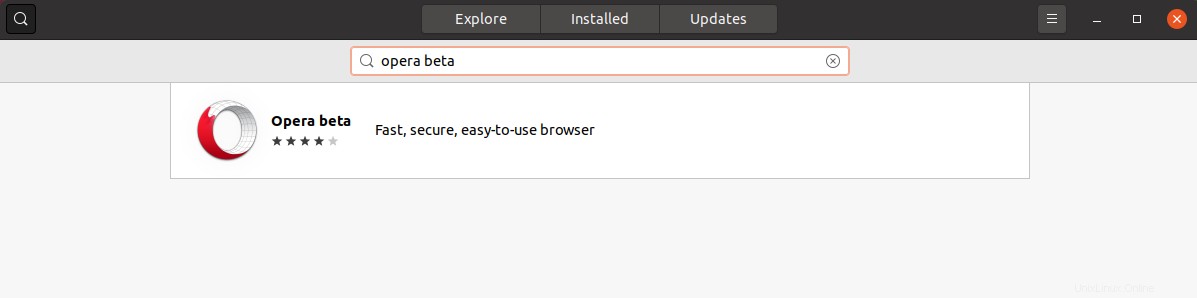
Aparecerá la siguiente ventana en el sistema. Haga clic en el botón de instalación para comenzar la instalación del navegador Opera en su sistema.

También puede descargar y guardar la versión estable de Opera desde su sitio web oficial https://www.opera.com/download usando la GUI de la siguiente manera:

Método 2:Instalar el navegador Opera usando el repositorio oficial (línea de comando)
Puede instalar el navegador Opera en su sistema Ubuntu instalándolo directamente desde el repositorio oficial de Opera. Entonces, para instalar el navegador Opera desde su repositorio oficial, debe agregar manualmente un repositorio a su sistema Ubuntu. Realice los siguientes pasos para agregar el repositorio oficial de Opera e instalar el navegador Opera en su sistema:
Ejecute el comando en la terminal como se indica a continuación para agregar la clave GPG oficial del repositorio de Opera.
$ wget -qO- https://deb.opera.com/archive.key | sudo apt-key add –

El estado OK se mostrará en el terminal, lo que significa que la clave GPG se ha agregado con éxito a su sistema Ubuntu.
Ahora, usando el siguiente comando, agregará el repositorio oficial de Opera a su sistema Ubuntu.
$ sudo add-apt-repository “deb [arch=i386,amd64] https://deb.opera.com/opera-stable/estable no libre”
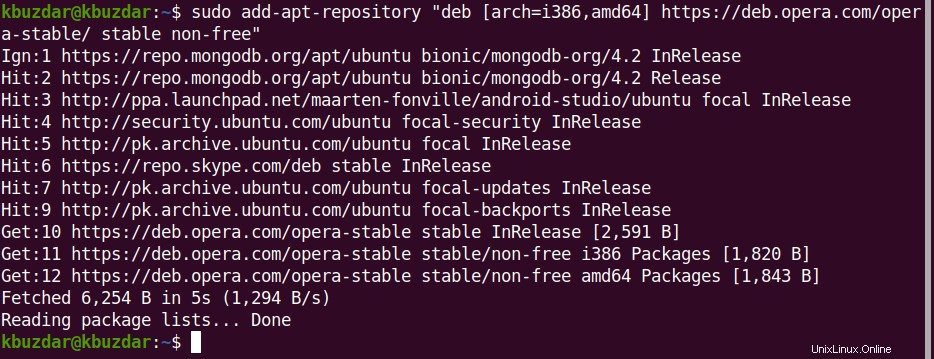
Después de agregar con éxito el repositorio oficial de Opera, actualizará el repositorio apt de su sistema ejecutando el siguiente comando:
$ sudo apt update
El sistema ha sido actualizado con éxito. Ahora, instalará el navegador Opera en su sistema Ubuntu usando el siguiente comando en la terminal:
$ sudo apt install opera-stable
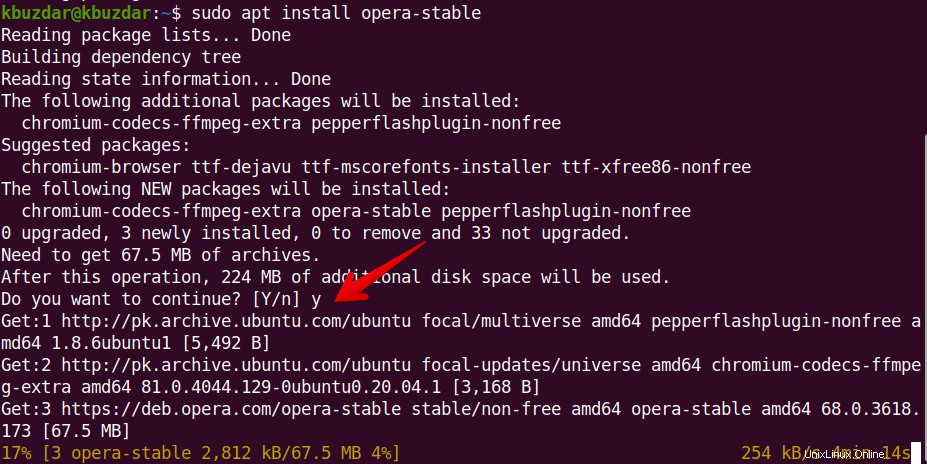
El sistema le pedirá que confirme la instalación mostrando las opciones S/N. Presionará 'y' y presione Enter para continuar con la instalación de Opera en su sistema.
Durante la instalación, verá el aviso que se muestra en su sistema sobre la configuración del paquete. Elegirá la opción 'Sí' y seguirá el proceso.
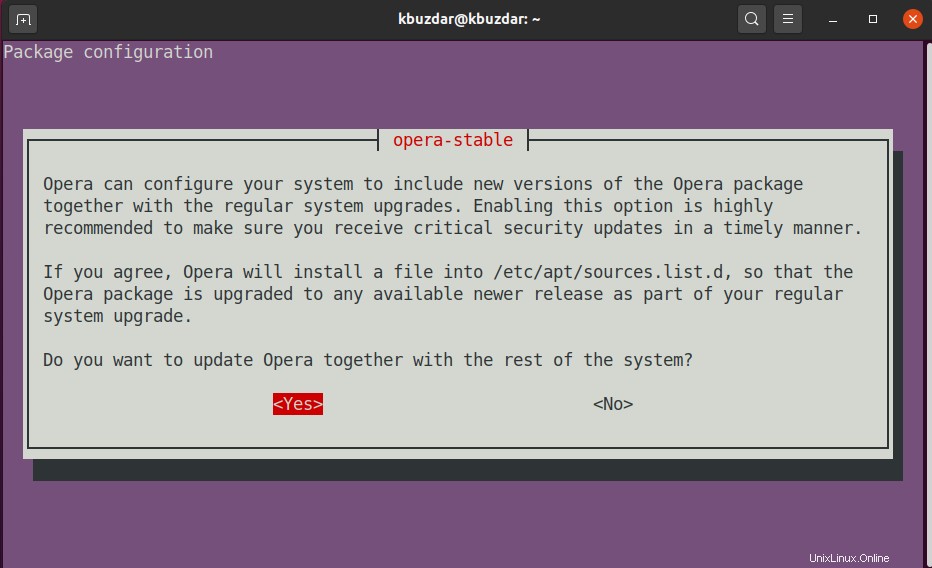 Después de eso, se instalarán y configurarán paquetes adicionales en su sistema Ubuntu 20.04.
Después de eso, se instalarán y configurarán paquetes adicionales en su sistema Ubuntu 20.04.
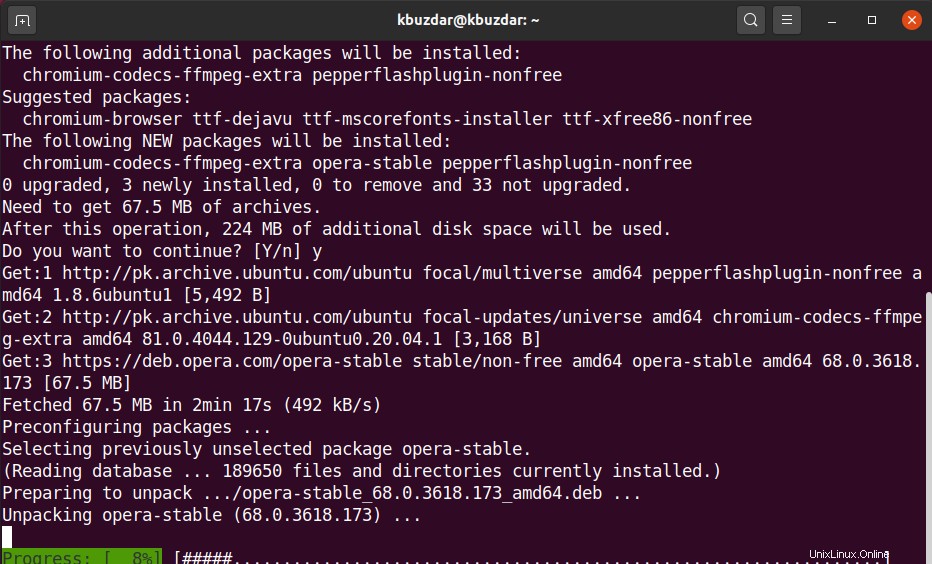
Una vez que se completa la instalación del navegador Opera, ahora es el momento de iniciar el navegador Opera en su sistema escribiendo el siguiente comando en la terminal:
$ opera

También puede ejecutarlo directamente a través de la barra de búsqueda de la aplicación de la siguiente manera:
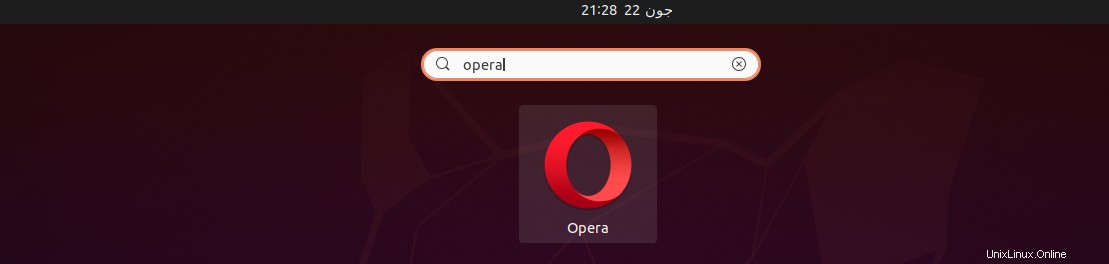
Método 3:Instalar Opera a través de snap (línea de comando)
También puede instalar Opera a través del paquete instantáneo. Este paquete se agrega de forma predeterminada en la mayoría de los sistemas Ubuntu 16.04 y las versiones anteriores. Pero, si no está instalado en su sistema, con el siguiente comando puede instalar el paquete 'snapd' en su sistema Ubuntu:
$ sudo apt install snapd
Ahora, actualizará el repositorio apt ejecutando el siguiente comando:
$ sudo apt update
Finalmente, puede instalar el navegador Opera en su sistema a través de Snap usando el siguiente comando:
$ snap install opera
Puede eliminar la ópera a través del paquete instantáneo usando el siguiente comando:
$ sudo snap remove opera
En este artículo, explicamos los pasos de instalación del navegador Opera en Ubuntu 20.04 utilizando todas las formas posibles a través de la línea de comandos y la GUI. Puede instalar Opera en su sistema Ubuntu y configurarlo como el navegador predeterminado en su sistema. Explore más funciones del navegador Opera y disfrute de la experiencia de navegación rápida con él.